CSS 뷰포트 단위를 사용하여 화면 크기에 따라 여백을 조정하는 방법
- WBOYWBOYWBOYWBOYWBOYWBOYWBOYWBOYWBOYWBOYWBOYWBOYWB원래의
- 2023-09-13 10:46:431236검색
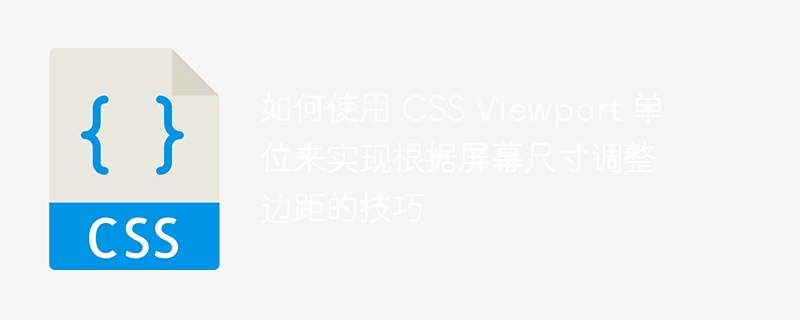
CSS 뷰포트 단위를 사용하여 화면 크기에 따라 여백을 조정하는 팁
웹 개발에서 반응형 디자인은 필수 기술이 되었습니다. 다양한 장치의 화면 크기에 따라 웹 페이지 레이아웃을 조정하는 것은 사용자 경험을 향상시키는 중요한 수단 중 하나입니다. CSS 뷰포트 유닛은 이 목표를 달성하는 데 도움이 되는 도구 중 하나입니다. 이 문서에서는 더 나은 페이지 레이아웃을 위해 CSS 뷰포트 단위를 사용하여 화면 크기에 따라 여백을 조정하는 방법을 설명합니다.
CSS 뷰포트 단위는 브라우저 창(뷰포트)의 크기에 상대적인 단위를 말하며, 이를 통해 다양한 장치의 화면 크기에 따라 적응형 CSS 스타일을 작성할 수 있습니다.
여백 조정을 위해 CSS 뷰포트 단위를 사용하기 전에 먼저 뷰포트와 관련된 세 가지 단위인
- vw: 뷰포트 너비의 백분율을 이해해야 합니다. 예를 들어 1vw는 뷰포트 너비의 1%와 같습니다.
- vh: 뷰포트 높이의 백분율입니다. 예를 들어, 1vh는 뷰포트 높이의 100분의 1과 같습니다.
- vmin 및 vmax: vmin은 뷰포트 너비 및 높이 중 더 작은 값의 백분율입니다. vmax는 뷰포트 너비 및 높이 중 더 큰 값의 백분율입니다.
이 단위를 여백 속성에 적용하면 화면 크기에 따라 여백을 조정하는 효과를 얻을 수 있습니다.
다음은 CSS 뷰포트 단위를 사용하여 화면 크기에 따라 여백을 조정하는 기술을 구현하는 방법을 보여주는 구체적인 예입니다.
.container {
margin-top: 5vh;
margin-bottom: 5vh;
margin-left: 5vw;
margin-right: 5vw;
}위 예에서는 컨테이너의 위쪽, 아래쪽, 왼쪽 및 오른쪽 여백을 화면의 높이와 너비는 5%입니다. 이렇게 하면 사용자가 대형 화면 장치를 사용하는지 소형 화면 장치를 사용하는지에 관계없이 그에 따라 여백이 조정됩니다.
여백 조정 외에도 CSS 뷰포트 단위를 사용하여 글꼴 크기, 너비 및 높이 등과 같은 다른 스타일 효과를 얻을 수도 있습니다. 다음은 더 많은 예입니다.
.heading {
font-size: 4vw;
}
.image{
width: 25vmin;
height: 25vmin;
}위 예에서는 제목의 글꼴 크기를 뷰포트 너비의 4%로 설정하고 이미지의 너비와 높이를 뷰포트 너비와 높이 중 더 작은 값으로 설정했습니다. 이러한 방식으로 사용자는 수평 또는 수직 화면 장치를 사용하는지 여부에 관계없이 일관된 스타일 효과를 얻을 수 있습니다.
요약:
CSS 뷰포트 단위를 사용하면 화면 크기에 따라 여백 및 기타 스타일 속성을 쉽게 조정하여 더 나은 페이지 레이아웃을 얻을 수 있습니다. 이 기술은 웹사이트의 응답성을 향상시킬 뿐만 아니라 사용자 경험도 향상시킵니다. 실제 사용에서는 특정 디자인 요구 사항과 대상 장치에 따라 적절한 CSS 뷰포트 단위와 값을 선택해야 합니다. 물론 페이지가 다양한 화면 크기에서 제대로 작동하는지 확인하려면 다양한 장치에서 테스트해야 합니다.
화면 크기에 따라 여백을 조정하는 CSS 뷰포트 단위를 이해하고 적용하는 데 이 글이 도움이 되기를 바랍니다!
위 내용은 CSS 뷰포트 단위를 사용하여 화면 크기에 따라 여백을 조정하는 방법의 상세 내용입니다. 자세한 내용은 PHP 중국어 웹사이트의 기타 관련 기사를 참조하세요!

